Kirjoitin muutama vuosi sitten ohjeet, joissa neuvoin OS X Lion -käyttöjärjestelmän asentamisen USB-levyn kautta. Miksi kukaan haluaisi toimia näin? Siksi, että Applen ”virallisella” kaavalla toimittaessa uusi käyttöjärjestelmä asennetaan vanhan päälle. Toki tässä on se hyvä puoli, että kaikki henkilökohtainen data ja sovellukset ovat heti käytettävissä, eikä niitä tarvitse palautella varmuuskopioista. Allekirjoittanut on tässä suhteessa kuitenkin aavistuksen vanhanaikainen ja haluaa suorittaa uuden käyttöjärjestelmän asentamisen puhtaalle kovalevylle. Haluan siis formatoida kovalevyn ja sitten asentaa käyttöjärjestelmän. En sano, että tämä on järkevin tapa toimia, sillä sovelluksien asentaminen ja varmuuskopioiden palauttamien vie aikaa. Olen kuitenkin näin välttänyt mahdolliset yhteensopivuusongelmat ja päässyt aina nauttimaan uuden käyttöjärjestelmän parannuksista täydellä teholla.
Aikaisemmin käyttöjärjestelmän kopioiminen USB-levylle, niin että sitä voidaan käyttää asennukseen, vaati muutamia toimenpiteitä levytyökalulla. Nykyään homman löytyy kätevä työkalu: DiskMaker X.
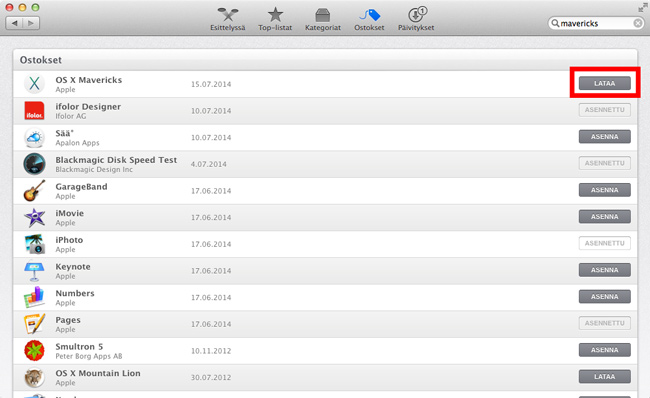
DiskMaker X on ilmainen sovellus, joka kopioi OS X Lion-, Lion Mountain- tai Mavericks -käyttöjärjestelmän USB-levylle. Operaatioon tarvitset sovelluksen lisäksi Mavericksin asennustiedoston ja vähintään kahdeksan gigatavun USB-levyn tai -tikun. Etsi Mavericks Applen omasta App Storesta ja lataa se. (jos kauppa ehdottaa vain asentamista, katso Ostokset-välilehti.).

Itse DiskMaker X -työkalun käyttäminen on erittäin helppoa. Se löytää ladatun OS X -asennustiedoston automaattisesti sovelluskansiosta (jos näin ei käy, voit etsiä sen manuaalisesti), jonka jälkeen osoita työkalulle USB-levy, jota haluat käyttää. Muista, että USB-levy (tai käytettävä osio) tyhjennetään kokonaan, joten kopioi mahdolliset tiedostot talteen. Muista varmuuskopioida myös koneesi sisäisen levyn tiedostot, jos olet asentamassa käyttöjärjestelmän puhtaalta pöydältä.


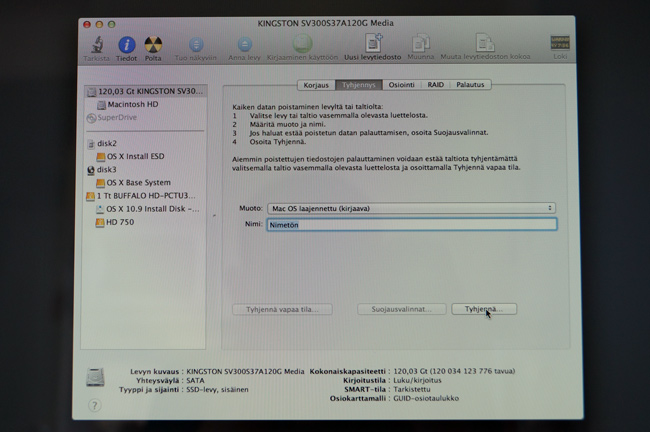
Kun USB-levy on valmis, käynnistä Mac uudelleen optio-näppäin (alt/⌥) pohjassa. Valitse käynnistyslevyksi luomasi USB-levy ja OS X -asentaja käynnistyy. Ennen asennusta avaa levytyökalu ja Tyhjennys-välilehdestä vedä koko levy niin sanotusti sileäksi. Tämän jälkeen asenna käyttöjärjestelmä ja sinulla on kone, jossa on Mavericks ilman mitään ylimääräistä. Sitten vain varmuuskopioiden palauttamiseen ja asentamaan käytössä olevat sovellukset uudelleen!
USB-levyllä ”makaavasta” asennustiedostosta voi olla hyötyä myös ongelmatilanteissa, jolloin tietokone ei suostu käynnistymään kunnolla. Toki Applen nykyiset käyttöjärjestelmät asentavat palautusosion sisäiselle levylle sekä tarjoavat laajemman Internet Recoveryn, mutta entä jos verkko ei toimi? Lisäksi esimerkiksi Levytyökalun ominaisuudet ovat rajalliset palautusosion kautta käytettäessä. USB-levyltä avattuna käyttöön saa laajemmat ominaisuudet muun muassa sisäisen kovalevyn kunnon tarkastamiseen ja mahdollisten ongelmien korjaamiseen.

Liian vaikea . En ymmärrä tästä mitään . Siis voitko panna kohta kohdalta miten toimitaan koska en ole tietokone expertti vaan ihan tavallinen käyttäjä. kiitos etukäteen
Luitko ohjeen ajatuksella? Siinä on selkeästi selitetty jokainen vaihe. Ok toki selvää, että tietotekniikan perusteet täytyy olla hallinnassa. Käytännössä siis lataat Applen kaupasta Mavericksin sekä jutussa olevan linkin takaa DiskMaker X -sovelluksen. Näiden lisäksi tarvitset USB-levyn, joka on alustettu Mac OS laajennettu (kirjaava) -muotoon. DiskMaker X luo tästä levystä automaattisesti asennuslevyn, jolla asennat Mavericks-käyttöjärjestelmän käynnistämällä koneen uudelleen ja painamalla samalla pohjassa optio-näppäintä.
Hei Olisitko ystävällinen ja tekisit videon tästä sinun upeasta tekstistä niin näen sen ja yritän tehdä sen mukaan. Videon kautta tekisin sen helpommin . Olisin hyvin kiitollinen jos saat videon erittäin yksinkertaisesti selitetettynä niin se voisi minäkin ymmärtää. Luin teksin monta kertaa mutta en osaa tai ymmärrä. Kiitos etukäteen. Ilmoitatko jos olet tehnyt videon. yst terv Markus
Hei.. Jos koneessa on mavericks ja haluisin saada Yosemiten koekäyttöön ulkoiselle ssd-levylle ennen levyn koneeseen asentamista, niin voiko sen tehdä tuolla ohjelmalla? Ja kannattaako sitä Yosemita kokeilla tuolla tavalla ulkoiselta ssd levyltä usb kaapelin avulla, ennen asentamista.
Teemu: ”En sano, että tämä on järkevin tapa toimia, sillä sovelluksien asentaminen ja varmuuskopioiden palauttamien vie aikaa. Olen kuitenkin näin välttänyt mahdolliset yhteensopivuusongelmat ja päässyt aina nauttimaan uuden käyttöjärjestelmän parannuksista täydellä teholla.”
Mielestäni tuo on turha ’piruetti’. Ainahan sen käyttiksen asennuksen voi vetää uusiksi, jos päälle asentaminen aiheuttaa ’yhteensopivuusongelmia’. Nyt tavallaan tässä sinun mallissasi otetaan täyden uudelleenasentamisen rumba ja työmäärä kokeilematta, josko se sittenkin asentuisi nätisti Applen tavalla….
Itse ainakin olen niin laiska, että mieluummin ensin koklaan Applen tapaa.
Auttaisikohan tuo täydellinen uudelleen asennus kun MacBook Pro (n. 3v vanha) hidastuu ja hidastuu koko ajan? Safarin aukeaminenkin voi kestää minuutteja.
Eka omppukone käytössä ja tämä maailma on vielä hieman hakusessa…
Hmm, ettei vain raudassa olisi jotain vikaa? Itsellä alkoi iMac hidastelemaan ja lopulta totesin kovalevyn vetävän viimeisiään. Mutta kannattaa ehdottomasti ottaa varmuuskopiot ja kokeilla puhdasta asennusta. Jos ei kone toimi tämän jälkeen kunnolla, kannattaa syytä tosiaa etsiä raudan puolelta… Toivotaan, että vika olisi ohjelmistossa. 🙂
Allekirjoittaneella myös suuria hidasteluongelmia alle vuoden vanhassa Macbookissa SEKÄ iMacissä….. Eli varmastikin käyttäjäongelma, kun samanlaista tahmaamista kahdessa uudehkossa koneessa….
Yritin ladata Mavericks mutta antoi seuraavan tiedon ” täm tiedosto on liian vanha ladattavaksi”. Tarkoittaako USB- levy- koneen sisäistä kovalevyä ja ulkoista kovalevyä.
”Ennen asennusta avaa levytyökalu ja Tyhjennys-välilehdestä vedä koko levy niin sanotusti sileäksi. ” Mistä levystä on kysymys – Oletko ystävällinen ja laitat ohjeet vaikka 1, 2 , 3 ohjeen kanssa niin voi ymmärtää minäkin – Kiitos kovasti
Tyhjennät siis ulkoisen levyn kuvan mukaisella tavalla.
Ikävä kyllä minulla ei ole aikaa tehdä aiheesta videota. Ehkä voisit pyytää jotain tuttua tutustumaan ohjeeseeni ja auttamaan sinua toimenpiteessä? 🙂
siis tämän ilmoituksen se antoi ”Asenna OS X -ohjelman tämä kopio on liian vanha avattavaksi tällä OS X:n versiolla.” kun latasin mavericks.
Mikä käyttöjärjestelmäversio konressasi on tällä hetkellä? Minkä Macin omistat. Löydät tiedot ylhäältä vasemmalta omena-valikosta ”tietoja tästä Macistä”.
Vieläköhän tämä keskustelu on aktiivisena..? 🙂 Mulla olisi nyt USB:llä yosemite, jonka tiedän toimivaksi, koska sain sen mac miniin asennettua. Haluaisin kuitenkin tehdä puhtaan asennuksen koneen tahmaisuuden vuoksi. Ongelmani liittyy kovalevyn tyhjennykseen. Kun valitsen levytyökalusta tyhjennettävän kovalevyn, yksikään valintalaatikoista ei ole aktiivisena, joten en saa levyä tyhjennettyä. Mistähän tämä johtuu?
Yritäkö siis tyhjentää levyn Macin ohjelmista löytyvällä levytyökalulla? Jos näin, niin tämä ei ole mahdollista. Käynnistä kone ohjeiden mukaan USB-levultä ja avaa sen kautta levytyökalu. Vai oletko tehnyt juuri näin? Jos silloinkin kovalevyn tyhjennykseen liittyvät valinnat ovat pois käytöstä, en taida osata auttaa… Ehkä tässä tapauksessa kannattaisi kokeilla levyn korjausta, jos levyssä on vaikka jotain ongelmia. Tahmaisuus voi nimittäin liittyvä myös kovalevyyn, joka on menossa rikki.
Joo, yritin nimenomaan tyhjentää macin omalla levytyökalulla. Nyt kun mietin, niin ehkäpä on ihan loogista ettei anna itseään tuhota 🙂 Kovalevyn korjaus ei ole auttanut tilannetta. seuraavaksi sitten vain puhtaan asennuksen kimppuun. Toivottavasti sujuu ongelmitta…
Joo, et tosiaan pysty tyhjentään käytössä olevaa levyä. Teet tuon artikkelin ohjeen mukaan USB-käynnistyslevyn ja avaat levytyökalun. Sitten tyhjennys ja OSX:n asennus. Toivottavasti pelittää! 🙂
Mistä ihmeestä tuon Maverick installerin saa. Minulla on kaksi Maccia, ja menin tollo päivittäämään molemmat Yosemiteen. Nyt Mac Air ei pyöritä mitään raskaampaa ohjelmaa, kuten teki ennen päivitystä. App store ei suostu antamaan millään tilillä maverick installeria…
Hmm… Jos et saa Macvericks asennustiedostoa enää App Storesta, on varmaan ainoa vaihtoehdo käyttää esim. torrent-palveluita. En lähde sen enempää neuvomaan, koska nämä eivät tietenkään ole laillisia. Osaat varmasti sen verkon syövereistä etsiä ja yllä olevilla ohjeilla tehdä USB-tikun puhdasta asennusta varten.
Joo, kiitokset! Näin varmaan täytyy toimia kun ei omena muuten puusta putoa!
Joo, kiitokset!
Näin varmaan täytyy toimia kun ei omena muuten puusta putoa!